Для установки CMS WordPress в ручном режиме Вам необходимо :
1. Для сайта, на который Вы развернуть CMS установите версию PHP, выше 5.6. Сделать это Вы можете при помощи [инструкции].
2. После чего скачайте самую свежую версию CMS на Ваш компьютер. Скачать можно по [прямой ссылке].
3. Далее при помощи [файлового менеджера] либо любого [ФТП клиента] загрузите скачанный архив в пунтке 2 на сервер, в [корневую директорию сайта].
4. Распакуйте выгруженный архив на сервер при помощи [файлового менеджера].
| Все системные файлы CMS должны находится в [корневой директории сайта] |
5.В разделе MySQL, Вашей панели управления, создайте новую базу данных и пользователя для Вашего сайта. Сделать это можно при помощи [инструкции].
6. Перейдите на страницу Вашего сайта и приступите к установке, нажав на кнопку [ВПЕРЕД]:
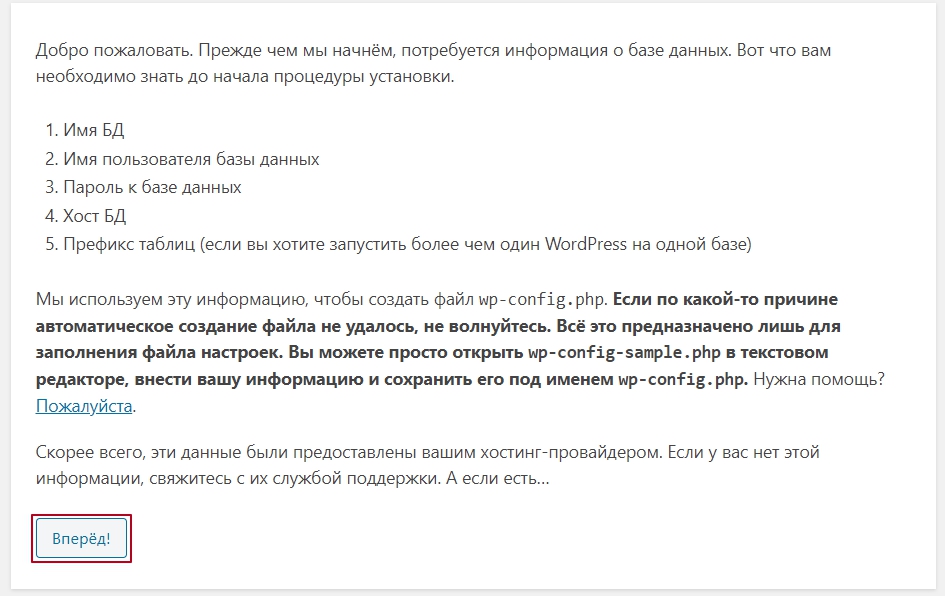
7. В следующем пунтке меню укажите данные для доступа к базе данных, созданной в [пункте 4] и нажмите на кнопку [ОТПРАВИТЬ]:
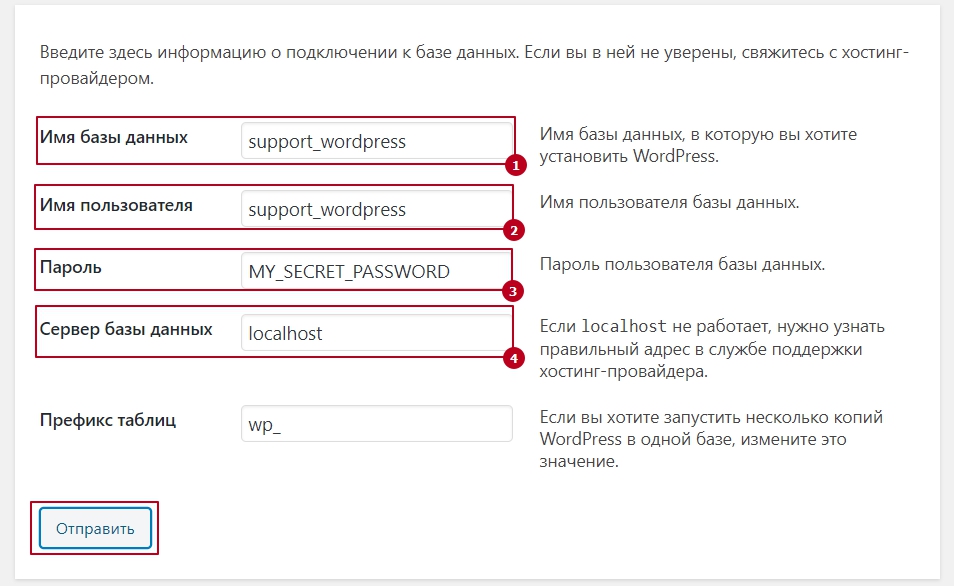
8. На следующем этапе заполните все необходимые поля актуальными данными и нажмите на кнопку [Установить WordPress] : 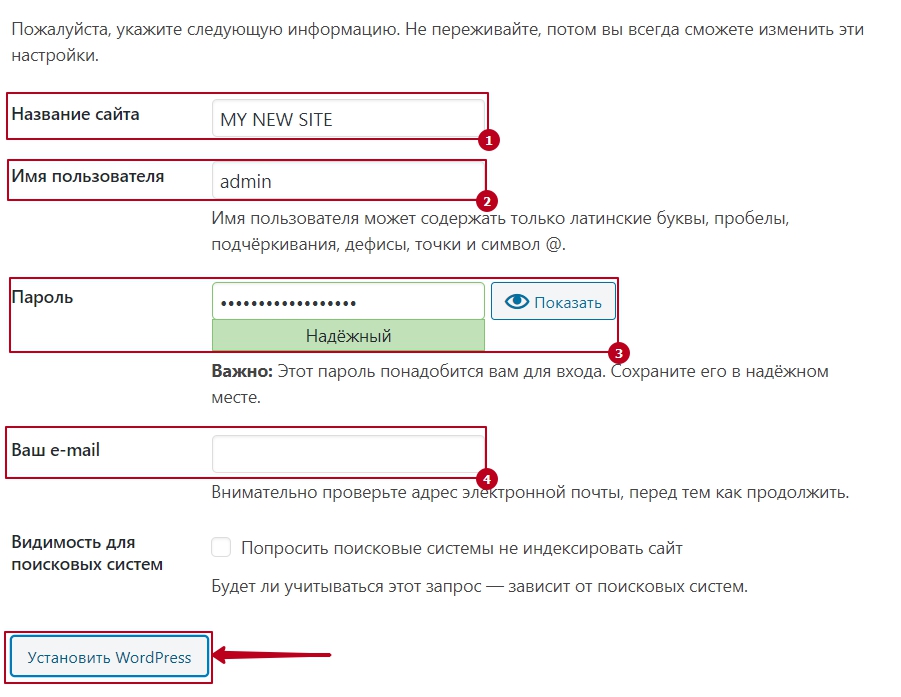
Все категории вопросов